Siri 是您的智能 iPhone 管家,可以幫助您搜索信息、發送信息、獲取方向、打電話給某人以及通過無線方式進行大多數活動。 嗯,它也被認為是 iOS 設備中最受歡迎的功能之一。 然而,一旦 Siri 不起作用,它就很重要了。
如何修復Siri無法在iPhone 7 Plus上運行?
如何解決Siri無法在iPhone 6上運行的問題?
Siri無法在iOS 12上運行的問題…
Siri 無法識別我的聲音!
好吧,不用擔心。 本文介紹了有關Siri不起作用的10種可行方法。 您可以閱讀並按照說明進行操作。 實際上,這也是找出為什麼Hey Siri無法在iOS 11,iOS 12中的iOS版本上工作的好方法。

Siri不工作
根據各種報導 Siri的 不工作的問題可以分為幾種情況。 例如,Siri 在 iOS 更新後沒有響應。 在大多數情況下,您可以通過一些小技巧讓 iOS Siri 應用恢復工作。
步驟 1 打開 iPhone 上的“設置”應用程序。
步驟 2 選擇“Touch ID 和密碼”或“Face ID 和密碼”。
步驟 3 向下滾動並確保在“鎖定時允許訪問”下啟用 Siri。
備註
如果 Siri 在 iOS 11 中不工作,您可以在“設置”應用中選擇“Siri 和搜索”。 稍後,您可以觸發“鎖定時允許 Siri”。
對於 iOS 10 用戶,您也可以選擇“Siri”,然後選擇“鎖定時訪問”來完成該過程。
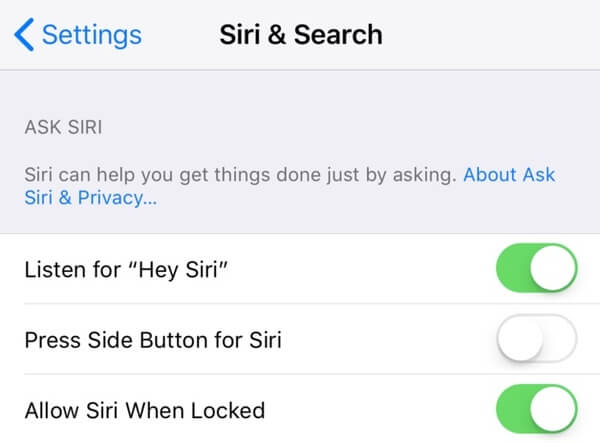
步驟 1 找到“ iPhone設置”應用程序。
步驟 2 點擊“Wi-Fi”以訪問所有可用的無線連接。
步驟 3 啟用“蜂窩數據”。 選擇“蜂窩數據選項”。 在“漫遊”類別下的“語音漫遊”和“數據漫遊”之前標記。
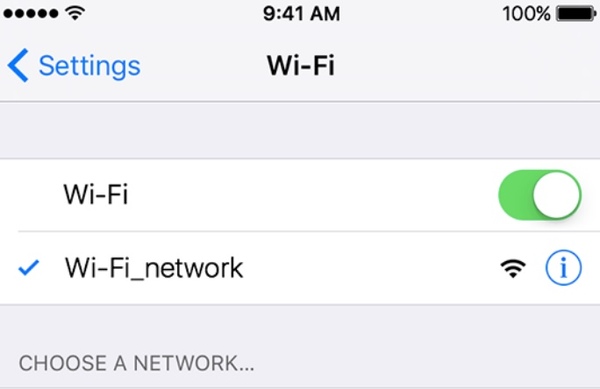
步驟 1 找到“設置”應用程序,然後點擊“Siri 和搜索”。
步驟 2 選擇“語言”以更改您當前使用的語言的其他區域版本。
步驟 3 在“
步驟 4 收到通知時點擊“更改語言”。
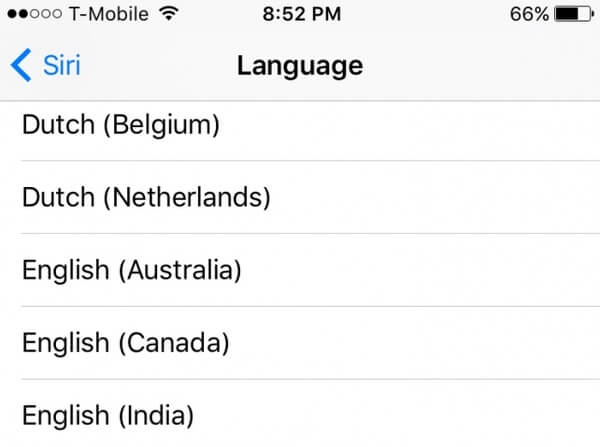
步驟 1 運行“設置”應用程序。
步驟 2 找到並觸發“飛行模式”至“開啟”狀態約 30 秒。
步驟 3 關閉iPhone上的飛行模式。
步驟 4 重置Siri並檢查Siri無法正常工作的問題是否已解決。
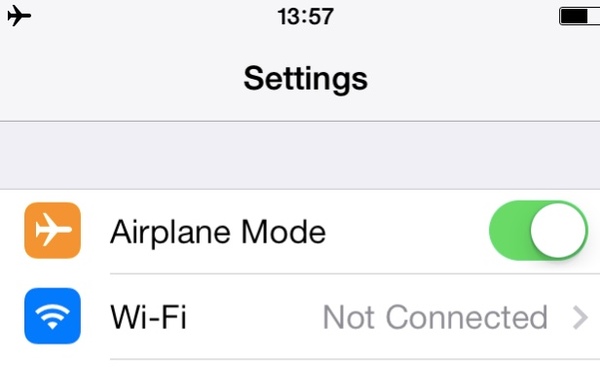
步驟 1 在 iPhone“設置”應用中選擇“通用”。
步驟 2 點擊“重置”以獲取所有 iOS 重置選項。
步驟 3 選擇“重置所有設置”選項以清除以前的個人設置。

步驟 1 當您收到“連接不可用”的錯誤消息時,請先找到“設置”應用程序。
步驟 2 選擇“常規”,然後選擇“VPN”。
步驟 3 刪除VPN配置文件以查看Siri是否正常工作。
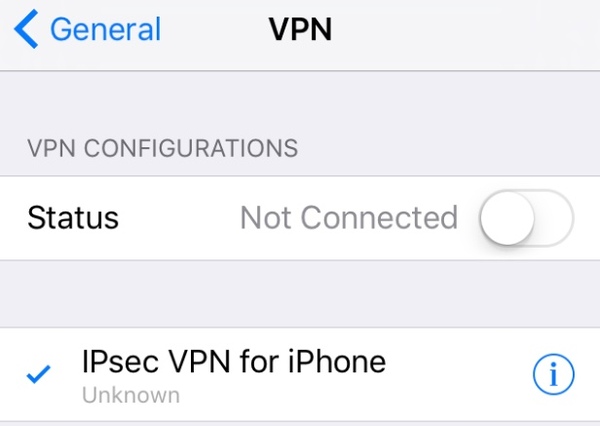
步驟 1 轉到“ iPhone設置”應用程序。
步驟 2 從列表中選擇“Siri 和搜索”。
步驟 3 關閉“詢問 Siri”下的“聆聽‘嘿 Siri’”、“按 Home 鍵使用 Siri”和“鎖定時允許 Siri”選項。
步驟 4 如果看到彈出通知,請確認關閉Siri。
步驟 5 重新啟動iPhone並再次啟用Siri相關功能。
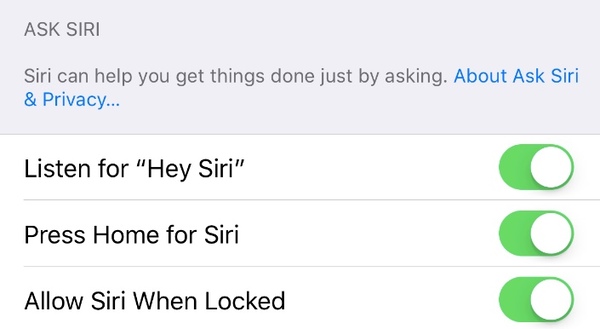
步驟 1 使用防靜電刷子擦拭iPhone揚聲器或麥克風中的黑皮,棉絨或碎屑。
步驟 2 使用一罐壓縮空氣吹去隱藏的灰塵。
步驟 3 前往當地的Apple Store或CallPlus進行維修 iPhone揚聲器不工作 的問題。

步驟 1 打開 iPhone“設置”應用程序。
步驟 2 向下滾動並選擇“隱私”。
步驟 3 打開“定位服務”選項。
步驟 4 選擇“Siri 和聽寫”。
步驟 5 在“允許位置訪問”類別下打開“使用應用程序時”。
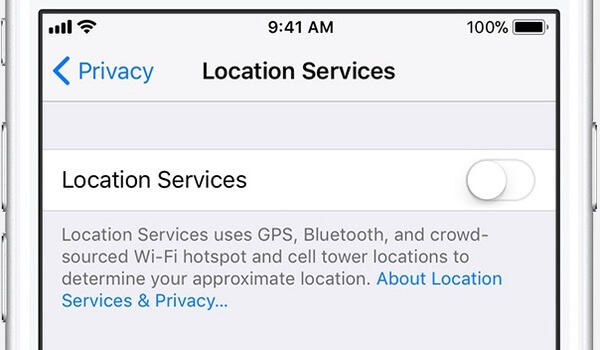
修復Hey Siri在iPhone 8和更早的iOS型號上不起作用的問題:
步驟 1 按住並按下頂部或側面按鈕。
步驟 2 在滑塊出現之前,請勿釋放該按鈕。
步驟 3 從左向右拖動滑塊以關閉iPhone或iPad。
步驟 4 長按頂部或側面按鈕以 重啟你的iPhone.
備註
要通過重啟修復 Siri 在 iPhone X 上不工作,您需要長按“側面”按鈕和“音量”按鈕。 當您看到滑塊時,移動此滑塊以關閉您的 iPhone X。稍後,您可以按住並按下側邊按鈕以重新啟動您的 iPhone X。
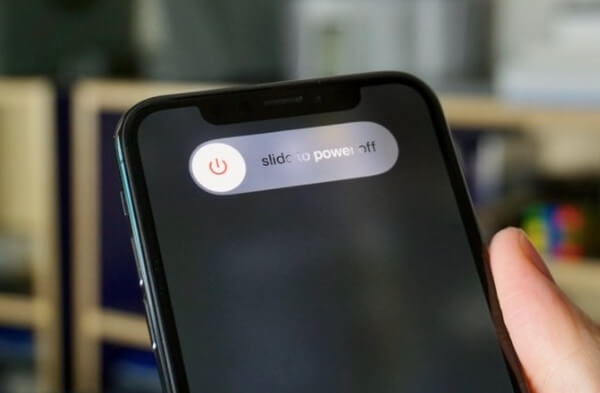
如果 Siri 仍然沒有回答你怎麼辦? 如果沒有硬件相關的問題,那麼你可以轉向 Aiseesoft iOS系統恢復 求助。 是的,您可以將iOS設備置於DFU模式或恢復模式,以繞過所有煩人的系統錯誤。
步驟 1 啟動iOS系統恢復
在Windows或Mac計算機上免費下載並安裝Aiseesoft iOS System Recovery。 啟動程序。 然後使用一根減輕的USB電纜將iPhone連接到計算機。

步驟 2 啟用恢復模式
單擊“開始”按鈕開始修復 Siri 無響應。 按照屏幕上的說明將 iPhone 置於恢復模式。 因此,該程序可以檢測到您的 iOS 設備。
步驟 3 將您的iPhone修復到正常狀態
檢查並更正檢測到的信息,包括“設備類別”、“設備類型”、“設備型號”和“更新到iOS版本”。
稍後,您可以選擇“下載”以下載所需的固件。 之後,iOS 系統恢復將自動修復 Siri 在 PC 或 Mac 上無法正常工作的問題。

實際上,您不僅可以修復Siri無法正常工作,還可以安全地修復iPhone上的其他潛在錯誤。 下次您的iPhone被禁用或凍結時,您可以免費下載Aiseesoft iOS System Recovery自己解決問題。
如果您有任何建議或問題,請在下面的評論中留言。